filmov
tv
Cách vẽ biểu đồ trong Word, vẽ biểu đồ tròn, cột, đường... trong Word

Показать описание
Cách vẽ biểu đồ trong Word, cách vẽ biểu đồ tròn, biểu đồ cột, biểu đồ đường hay các loại biểu đồ khác trong Word với hướng dẫn chi tiết, ngắn gọn và cực dễ hiểu.
💓 Xin cảm ơn tất cả các bạn!
Vẽ biểu đồ trong Word là một việc rất thường gặp khi sử dụng phần mềm này. Cách vẽ đồ thị trong Word không khó, và hoàn toàn tương tự như trên Powerpoint. Thao tác thực hiện khá đơn giản, bạn có thể dễ dàng vẽ biểu đồ tròn trong Word, vẽ biểu đồ cột trong Word, biểu đồ đường trong Word hay các loại biểu đồ khác. Các bước để tạo biểu đồ bạn làm như sau:
- Bước 01: Chọn vị trí cần chèn biểu đồ, sau đó vào Insert – Chart.
- Bước 02: Khi cửa sổ Chart hiện ra, bạn chọn loại biểu đồ và click OK.
- Bước 03: Nhập dữ liệu và thiết lập thông tin cho biểu đồ. Thay đổi kích thước, vị trí nếu cần.
Tại bước thứ 02, sau khi cửa sổ Chart hiện ra, bạn sẽ nhìn thấy rất nhiều kiểu biểu đồ ở menu bên trái. Trong đó các loại biểu đồ thông dụng nhất gồm: biểu đồ cột, tròn, đường... Sau khi chọn một loại biểu đồ nào đó, bạn sẽ nhìn thấy một số mẫu tương ứng theo loại đó ở bên phải. Và bạn cần chọn một mẫu nào đó theo ý muốn, sau đó click OK.
Tại Bước 03: Sau khi biểu đồ đã được chèn vào Word, bạn sẽ thấy ngay một cửa sổ Excel hiện ra. Và đó chính là file dữ liệu của biểu đồ. Bạn có thể nhập dữ liệu vào biểu đồ ngay tại cửa sổ này. Sau khi nhập dữ liệu xong, bạn có thể tắt cửa sổ. Và dữ liệu bạn vừa nhập sẽ tự động được cập nhật vào biểu đồ bạn vừa tạo. Sau khi đã vẽ biểu đồ trong Word xong, bạn có thể thiết lập một số thông tin như kích thước, các thông tin hiển thị của biểu đồ, vị trí... Các thao tác này bạn có thể tham khảo trực tiếp trong video cách vẽ biểu đồ trong Word mà Đỗ Bảo Nam Blog chia sẻ.
Như vậy ở nội dung video vừa rồi, Đỗ Bảo Nam Blog đã chia sẻ với bạn về cách vẽ biểu đồ trong Word. Bạn có thể dễ dàng tạo các loại biểu đồ như hình tròn, hình cột, đường thẳng... Đồng thời, sau khi vẽ biểu đồ, bạn có thể dễ dàng chỉnh sửa dữ liệu biểu đồ, thay đổi style cho biểu đồ... Cảm ơn bạn đã theo dõi video!
#Word #Word_cơ_bản #DoBaoNamBlog
💓 Xin cảm ơn tất cả các bạn!
Vẽ biểu đồ trong Word là một việc rất thường gặp khi sử dụng phần mềm này. Cách vẽ đồ thị trong Word không khó, và hoàn toàn tương tự như trên Powerpoint. Thao tác thực hiện khá đơn giản, bạn có thể dễ dàng vẽ biểu đồ tròn trong Word, vẽ biểu đồ cột trong Word, biểu đồ đường trong Word hay các loại biểu đồ khác. Các bước để tạo biểu đồ bạn làm như sau:
- Bước 01: Chọn vị trí cần chèn biểu đồ, sau đó vào Insert – Chart.
- Bước 02: Khi cửa sổ Chart hiện ra, bạn chọn loại biểu đồ và click OK.
- Bước 03: Nhập dữ liệu và thiết lập thông tin cho biểu đồ. Thay đổi kích thước, vị trí nếu cần.
Tại bước thứ 02, sau khi cửa sổ Chart hiện ra, bạn sẽ nhìn thấy rất nhiều kiểu biểu đồ ở menu bên trái. Trong đó các loại biểu đồ thông dụng nhất gồm: biểu đồ cột, tròn, đường... Sau khi chọn một loại biểu đồ nào đó, bạn sẽ nhìn thấy một số mẫu tương ứng theo loại đó ở bên phải. Và bạn cần chọn một mẫu nào đó theo ý muốn, sau đó click OK.
Tại Bước 03: Sau khi biểu đồ đã được chèn vào Word, bạn sẽ thấy ngay một cửa sổ Excel hiện ra. Và đó chính là file dữ liệu của biểu đồ. Bạn có thể nhập dữ liệu vào biểu đồ ngay tại cửa sổ này. Sau khi nhập dữ liệu xong, bạn có thể tắt cửa sổ. Và dữ liệu bạn vừa nhập sẽ tự động được cập nhật vào biểu đồ bạn vừa tạo. Sau khi đã vẽ biểu đồ trong Word xong, bạn có thể thiết lập một số thông tin như kích thước, các thông tin hiển thị của biểu đồ, vị trí... Các thao tác này bạn có thể tham khảo trực tiếp trong video cách vẽ biểu đồ trong Word mà Đỗ Bảo Nam Blog chia sẻ.
Như vậy ở nội dung video vừa rồi, Đỗ Bảo Nam Blog đã chia sẻ với bạn về cách vẽ biểu đồ trong Word. Bạn có thể dễ dàng tạo các loại biểu đồ như hình tròn, hình cột, đường thẳng... Đồng thời, sau khi vẽ biểu đồ, bạn có thể dễ dàng chỉnh sửa dữ liệu biểu đồ, thay đổi style cho biểu đồ... Cảm ơn bạn đã theo dõi video!
#Word #Word_cơ_bản #DoBaoNamBlog
Комментарии
 0:07:28
0:07:28
 0:11:04
0:11:04
 0:25:00
0:25:00
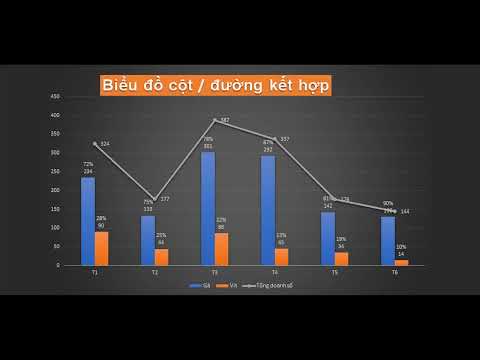 0:07:11
0:07:11
 0:10:22
0:10:22
 0:08:08
0:08:08
 0:07:25
0:07:25
 0:06:57
0:06:57
 0:07:46
0:07:46
 0:02:41
0:02:41
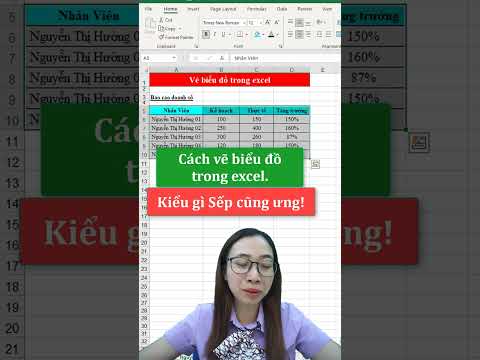 0:00:53
0:00:53
 0:13:12
0:13:12
 0:13:49
0:13:49
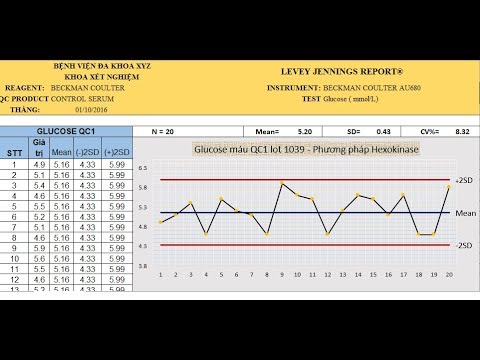 0:18:24
0:18:24
 0:14:02
0:14:02
 0:15:26
0:15:26
 0:22:44
0:22:44
 0:02:54
0:02:54
 0:01:15
0:01:15
 0:01:48
0:01:48
 0:08:59
0:08:59
 0:04:48
0:04:48
 0:08:34
0:08:34
 0:00:48
0:00:48